win7怎么设置自动关机命令 win7每天定时关机的方法
更新时间:2022-12-26 10:56:11作者:runxin
现阶段,依旧有很多用户在使用兼容性强大的win7系统在进行办公,然而在使用过程中难免会出现下班之后忘记将电脑关机的情况,因此为了防止经常出现这种现象我们可以通过win7系统计划任务程序来设置自动关机命令,可是win7怎么设置自动关机命令呢?今天小编就来告诉大家win7每天定时关机的方法。
具体方法:
第一步:鼠标点击电脑左下角的“开始”图标。
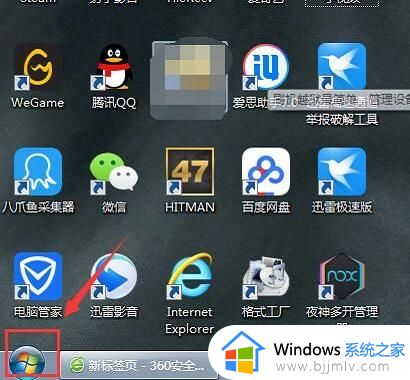
第二步:点击之后,找到“运行...”项。
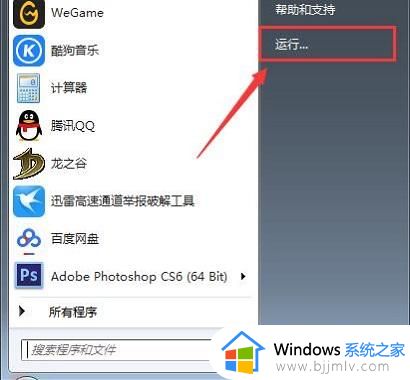
第三步:鼠标点击打开之后,电脑左下角会出现一个运行窗口。
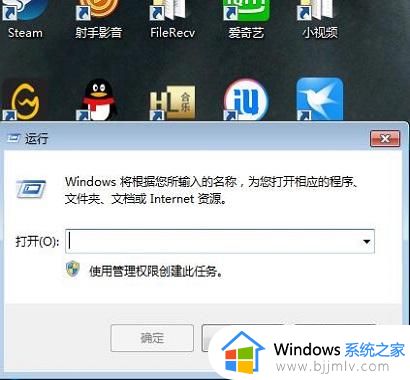
第四步:在运行窗口里面输入“shutdown -s -t 3600”(这里的3600指的是3600秒,你也可以设置其他的时间,以秒为单位),然后点击确定。
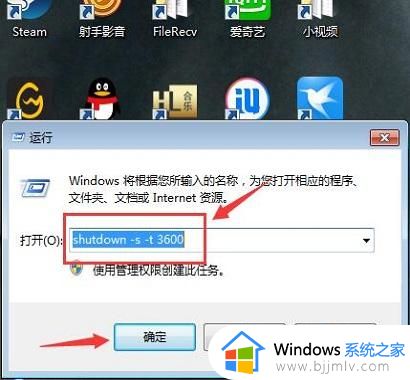
第五步:这时电脑右下角会出现一个提示框“Windows 将在60分钟内关闭”,这样电脑就会在60分钟后关机。
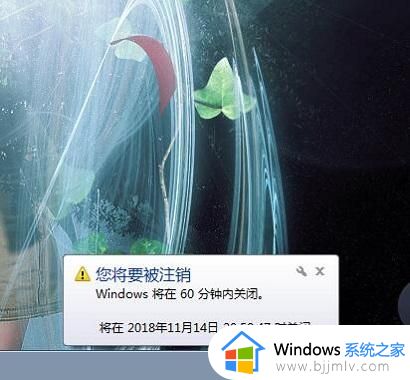
关于win7每天定时关机的方法全部内容就和大家介绍到这了,有需要的用户就可以根据小编的步骤进行操作了,希望能够对大家有所帮助。
win7怎么设置自动关机命令 win7每天定时关机的方法相关教程
- win7如何设置每天定时关机 win7设置每天定时关机命令方法
- win7每天定时关机设置方法 win7电脑怎么设置每天定时关机
- 电脑如何每天定时关机win7 win7怎么设置每天自动关机
- win7怎么设置关机定时 win7如何设置每天定时关机
- win7怎么自动关机定时 win7设置定时自动关机方法
- win7如何设置定时关机时间 win7设置定时自动关机方法
- win7每天自动关机设置在哪 win7电脑设置自动关机方法
- win7 关机命令是什么 win7 自动关机命令怎么设置
- win7自动关机命令怎么设置 win7电脑自动关机运行命令设置方法
- windows7设置定时关机图文步骤 windows7电脑怎么设置定时关机命令
- win7系统如何设置开机问候语 win7电脑怎么设置开机问候语
- windows 7怎么升级为windows 11 win7如何升级到windows11系统
- 惠普电脑win10改win7 bios设置方法 hp电脑win10改win7怎么设置bios
- 惠普打印机win7驱动安装教程 win7惠普打印机驱动怎么安装
- 华为手机投屏到电脑win7的方法 华为手机怎么投屏到win7系统电脑上
- win7如何删除多余用户 怎么删除win7多余的用户
热门推荐
win7系统教程推荐
- 1 windows 7怎么升级为windows 11 win7如何升级到windows11系统
- 2 华为手机投屏到电脑win7的方法 华为手机怎么投屏到win7系统电脑上
- 3 win7如何更改文件类型 win7怎样更改文件类型
- 4 红色警戒win7黑屏怎么解决 win7红警进去黑屏的解决办法
- 5 win7如何查看剪贴板全部记录 win7怎么看剪贴板历史记录
- 6 win7开机蓝屏0x0000005a怎么办 win7蓝屏0x000000a5的解决方法
- 7 win7 msvcr110.dll丢失的解决方法 win7 msvcr110.dll丢失怎样修复
- 8 0x000003e3解决共享打印机win7的步骤 win7打印机共享错误0x000003e如何解决
- 9 win7没网如何安装网卡驱动 win7没有网络怎么安装网卡驱动
- 10 电脑怎么设置自动保存文件win7 win7电脑设置自动保存文档的方法
win7系统推荐
- 1 雨林木风ghost win7 64位优化稳定版下载v2024.07
- 2 惠普笔记本ghost win7 64位最新纯净版下载v2024.07
- 3 深度技术ghost win7 32位稳定精简版下载v2024.07
- 4 深度技术ghost win7 64位装机纯净版下载v2024.07
- 5 电脑公司ghost win7 64位中文专业版下载v2024.07
- 6 大地系统ghost win7 32位全新快速安装版下载v2024.07
- 7 电脑公司ghost win7 64位全新旗舰版下载v2024.07
- 8 雨林木风ghost win7 64位官网专业版下载v2024.06
- 9 深度技术ghost win7 32位万能纯净版下载v2024.06
- 10 联想笔记本ghost win7 32位永久免激活版下载v2024.06